Wie man eine Facebook-Story erstellt

Facebook-Geschichten machen viel Spaß. Hier erfahren Sie, wie Sie eine Story auf Ihrem Android-Gerät und Computer erstellen können.
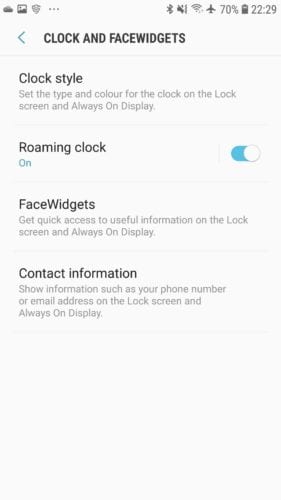
Das Anpassen Ihres Telefons ist ein wichtiges Verkaufsargument für das Android-Erlebnis. Eine der Möglichkeiten, Ihr Android-Telefon anzupassen, besteht darin, dem Sperrbildschirm eine benutzerdefinierte Nachricht hinzuzufügen. Diese Anleitung führt Sie durch den Prozess zum Hinzufügen einer benutzerdefinierten Nachricht zu Ihrem Sperrbildschirm.
Tipp: Die benutzerdefinierte Sperrbildschirmnachricht ist eine Funktion, die erst seit Android Marshmallow (6.0) vorhanden ist. Wenn auf Ihrem Telefon eine ältere Android-Version ausgeführt wird, können Sie diese Funktion nicht verwenden. Sie sollten stattdessen erwägen, Ihr Telefon zu aktualisieren oder Ihr Betriebssystem zu aktualisieren. In neueren Android-Versionen gibt es eine Reihe von Leistungs- und Sicherheitskorrekturen sowie eine Reihe neuer Funktionen.
Der erste Schritt zum Hinzufügen einer benutzerdefinierten Sperrbildschirmnachricht besteht darin, die App Einstellungen zu öffnen und dann zu Anzeige > Erweitert > Bildschirmsperre > Sperrbildschirmnachricht zu gehen.
Tipp: Für diejenigen unter Ihnen mit Samsung-Telefonen ist die Einstellung stattdessen in: Bildschirmsperre und Sicherheit > Uhr und FaceWidgets > Kontaktinformationen.
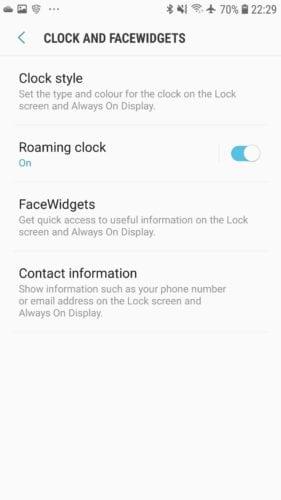
Auf Samsung-Telefonen wird die Einstellung als „Kontaktinformationen“ aufgeführt. Die Android-Standardeinstellung heißt "Sperrbildschirmnachricht".
Geben Sie die Nachricht, die Sie auf Ihrem Sperrbildschirm anzeigen möchten, in das Textfeld ein. Wenn die Option vorhanden ist, möchten Sie möglicherweise verhindern, dass die Nachricht auf dem Always On Display angezeigt wird, indem Sie sie so einstellen, dass sie nur auf dem "Sperrbildschirm" und nicht auf beiden angezeigt wird. Nachdem Sie Ihre Nachricht konfiguriert haben, klicken Sie auf „Fertig“, um sie anzuwenden.
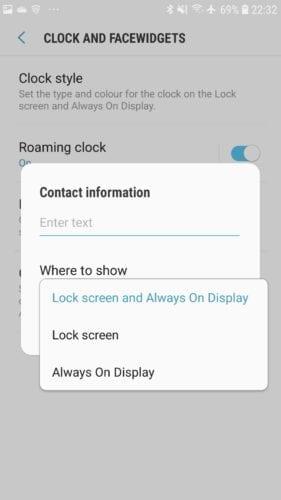
Ihre Nachricht wird zwischen der Uhr und Ihren Benachrichtigungen angezeigt.
Nachdem Sie Ihre Nachricht gespeichert haben, sperren Sie Ihr Telefon und sehen Sie sich den Sperrbildschirm an. Die Nachricht sollte nur zwischen der Uhr und allen Benachrichtigungen erscheinen.
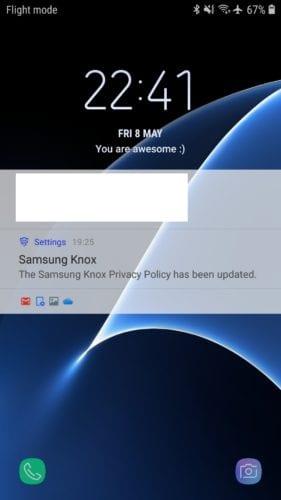
Ihre Nachricht wird zwischen der Uhr und Ihren Benachrichtigungen angezeigt.
Facebook-Geschichten machen viel Spaß. Hier erfahren Sie, wie Sie eine Story auf Ihrem Android-Gerät und Computer erstellen können.
Erfahren Sie, wie Sie nervige automatisch abspielende Videos in Google Chrome und Mozilla Firefox mit diesem Tutorial deaktivieren.
Lösen Sie ein Problem, bei dem das Samsung Galaxy Tab S8 auf einem schwarzen Bildschirm feststeckt und sich nicht einschalten lässt.
Möchten Sie E-Mail-Konten auf Ihrem Fire-Tablet hinzufügen oder entfernen? Unser umfassender Leitfaden führt Sie Schritt für Schritt durch den Prozess und macht es schnell und einfach, Ihre E-Mail-Konten auf Ihrem Lieblingsgerät zu verwalten. Verpassen Sie nicht dieses unverzichtbare Tutorial!
Ein Tutorial, das zwei Lösungen zeigt, wie Sie dauerhaft verhindern können, dass Apps beim Start auf Ihrem Android-Gerät gestartet werden.
Dieses Tutorial zeigt Ihnen, wie Sie eine SMS von einem Android-Gerät mit der Google Nachrichten-App weiterleiten.
Haben Sie ein Amazon Fire und möchten Google Chrome darauf installieren? Erfahren Sie, wie Sie Google Chrome über eine APK-Datei auf Kindle-Geräten installieren können.
So aktivieren oder deaktivieren Sie die Rechtschreibprüfung in Android OS.
Erfahren Sie verschiedene Methoden, um Apps auf dem Amazon Fire Tablet herunterzuladen und zu installieren, indem Sie diesem mühelosen und schrittweisen Leitfaden folgen!
Als Samsung seine neue Reihe von Flaggschiff-Tablets vorstellte, gab es viel Aufregung. Das Galaxy Tab S9 und S9+ bieten nicht nur die erwarteten Upgrade







